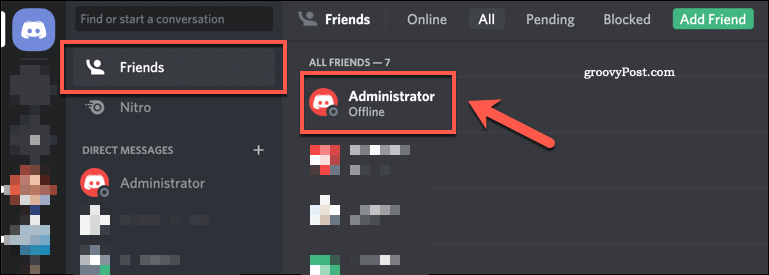Sidst opdateret den
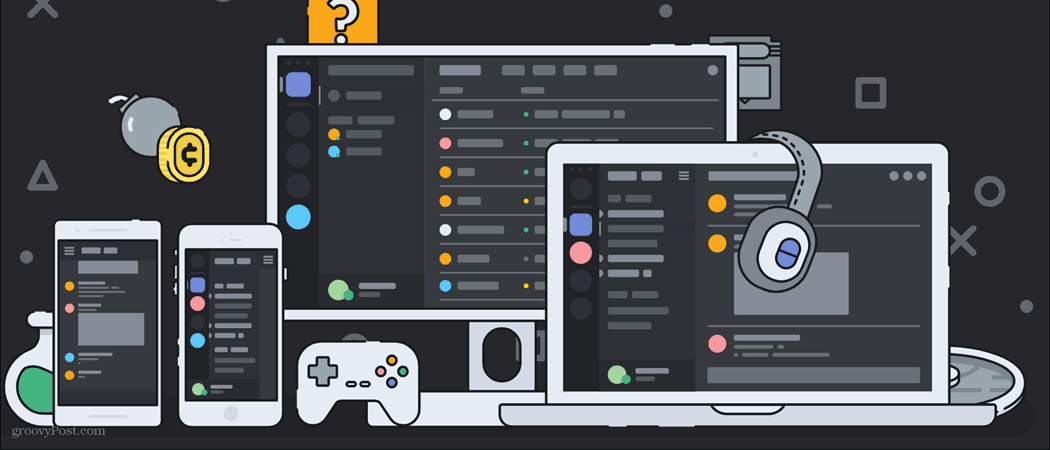
En måde at holde kontakten med brugere på tværs af flere Discord-servere er at tilføje dem som en ven. Sådan gør du.
Hvis du er ved hjælp af Discord, du bruger det ikke til at være alene. Det er en platform for spillere og andre samfund at chatte og skabe varige venskaber, uanset hvor de er i verden.
Du kunne start din egen Discord-server for at gøre dette, men du bliver nødt til at invitere dine venner til at deltage i det. Hvis du vil holde tingene adskilt, kan du tilføje dine venner på Discord i stedet. Dette giver dig mulighed for at sende beskeder og foretage tale- eller videoopkald direkte. Sådan gør du.
Sådan tilføjes venner på uoverensstemmelse ved hjælp af webstedet eller desktop-appen
Interfacet til Discord er ens på næsten alle platforme. Hvis du vil tilføje venner på din pc eller Mac, kan du følge disse trin for at tilføje dem ved hjælp af Discord-webstedet eller ved at bruge desktop-appen til din platform.
Tilføjelse af venner direkte
For at gøre dette skal du åbne Discord-webstedet eller -appen og klikke på Hjem øverst til venstre.
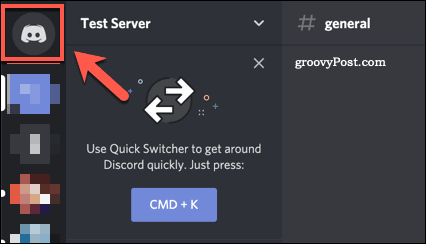
På listen over direkte beskeder skal du trykke på Tilføj ven knap.
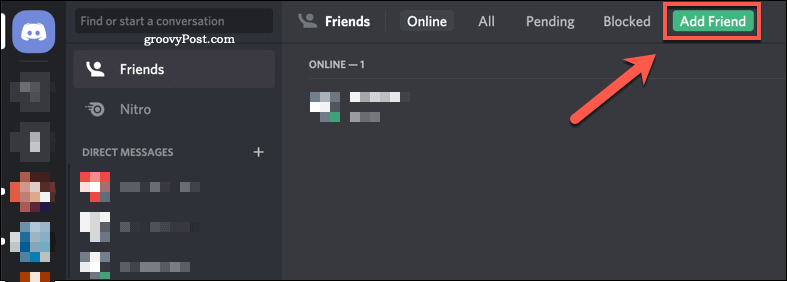
I Tilføj ven menu, skal du indtaste Discord-koden for den ven, du vil tilføje.
Når du har tilføjet dette, skal du trykke på Send anmodning om ven at sende venneanmodningen til den bruger.
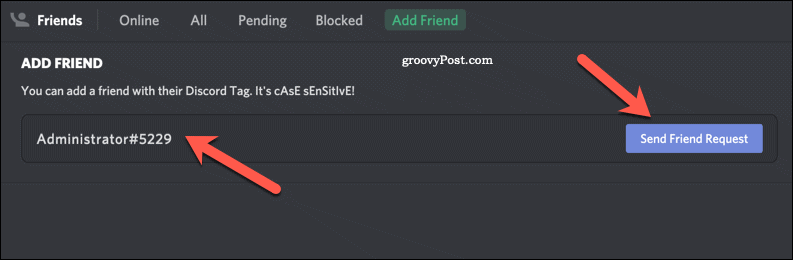
Når denne bruger har accepteret anmodningen, vises din nye ven i din Venner liste.
Tilføjelse af venner i en Discord Server
Du kan også tilføje venner, du møder, på en Discord-server. For at gøre dette skal du gå til serveren, der indeholder din ven, og derefter finde dem i kanalbrugerlisten på højre side.
Tryk på brugerens navn, og tryk derefter på Se profil ikon (der indeholder deres profilbillede) i pop op-menuen.
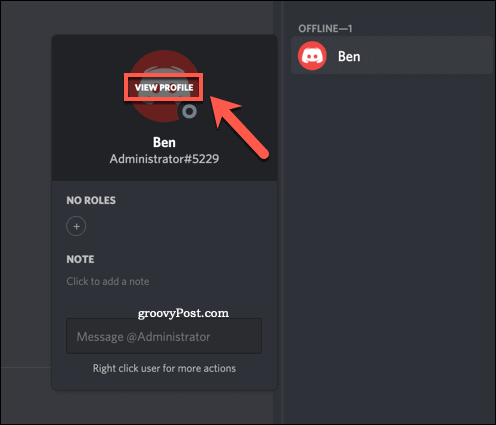
I brugerens profilmenu skal du trykke på Send anmodning om ven knap. Dette vil sende brugeren en ny venneanmodning.
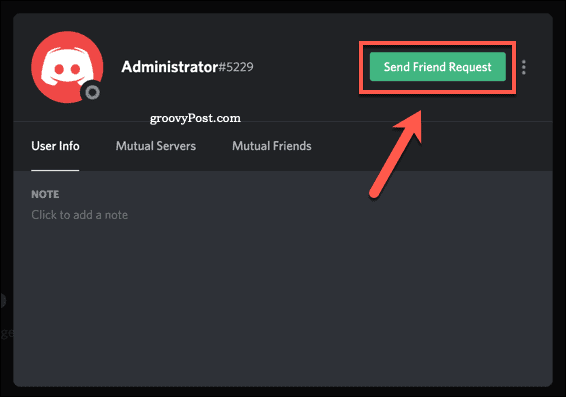
Når du er accepteret, kan du derefter trykke på Hjem øverst til venstre, og tryk derefter på Venner fanen for at se din nye ven.
Derfra kan du sende dem beskeder, starte et tale- eller videoopkald og meget mere.
Tilføjelse af venner ved hjælp af Discord Mobile App
Discord-appen til iPhone-, iPad- og Android-brugere kan også bruges til at tilføje nye venner.
Du kan bruge mobilappen til at tilføje nye venner direkte eller ved at tilføje dem fra en Discord-server, du er medlem af. Disse trin fungerer for Android- og Apple-enheder, da Discord-mobilgrænsefladen er identisk for begge.
Tilføjelse af venner direkte
For at tilføje en ny ven direkte skal du åbne Discord-appen på din mobile enhed og derefter vælge Venner fanen i nederste menu. Dette giver dig en liste over dine venner, der viser, om de i øjeblikket er online eller offline.
For at tilføje en ny ven skal du trykke på Tilføj ven i øverste højre hjørne.
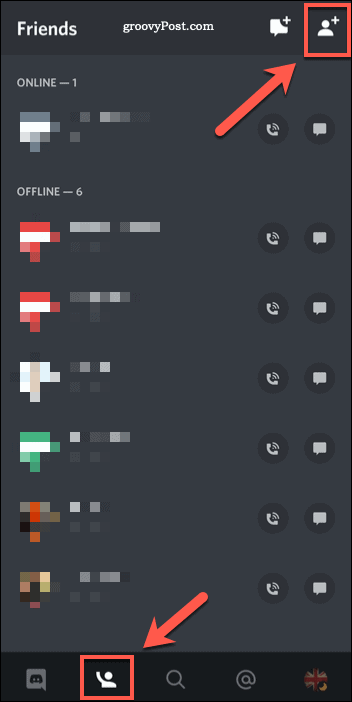
Du bliver nødt til at angive Discord-brugernavnet eller tagget i det angivne felt. Når du har indtastet dette, skal du trykke på Send anmodning om ven knap.
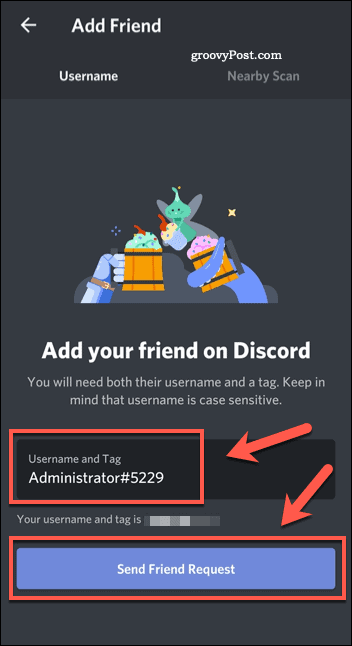
Du bliver nødt til at vente på, at venneanmodningen accepteres. Når det er gjort, vises din nye ven i Venner fanen.
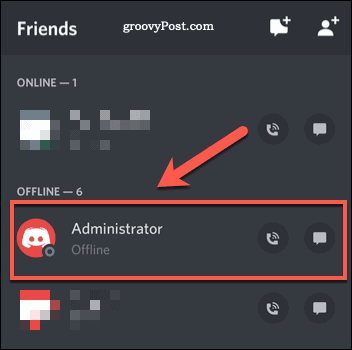
Du kan derefter ringe til eller sende en besked til brugeren ved at trykke på ikonerne ved siden af deres brugernavn.
Tilføjelse af venner i en Discord Server
Hvis du vil tilføje en ven fra en Discord-server, skal du vælge Uenighed ikon i nederste venstre hjørne. Dette viser dine direkte beskeder og kanallister.
Vælg den kanal, du vil se, indeholdende den ven, du ønsker at tilføje. Åbn en kanal, og tryk derefter på kanalbrugerlisteikon i øverste højre hjørne.
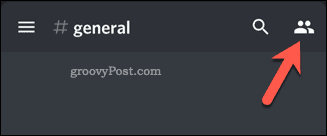
På kanalbrugerlisten skal du trykke på navnet på din ven. Dette viser deres brugerprofil i en pop op-menu.
For at tilføje brugeren skal du trykke på Tilføj ven knap.
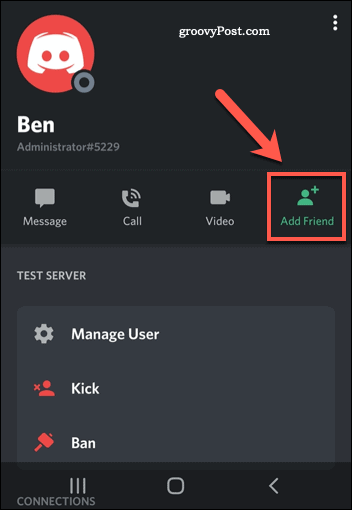
En venneanmodning vil blive sendt til brugeren. Når din nye ven er accepteret, vises den i din Venner liste.
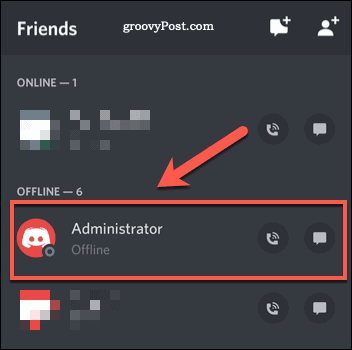
Opbygge et uoverensstemmelsesfællesskab med venner
Hvis du kan lide Discord, er tilføjelse af venner til din konto kun en måde at opbygge et samfund af mennesker, du kan lide at chatte og lege med. Du kan tage tingene et skridt videre ved tilføje en bot til din Discord-server, med støtte til ekstra moderering, sjove spil, delt musikafspilning og mere.
En Discord-server er til alle dens medlemmer, men hvis du er ejer eller administrator, vil du måske fastgør vigtige meddelelser i Discord for at sikre, at de bliver læst. Disse kan omfatte meddelelser eller regler, som andre brugere kan følge.
Hvad er personlig kapital? 2019 anmeldelse inklusive hvordan vi bruger det til at styre penge
Uanset om du først starter med at investere eller er en erfaren erhvervsdrivende, har Personal Capital noget for enhver smag. Her er et kig på ...